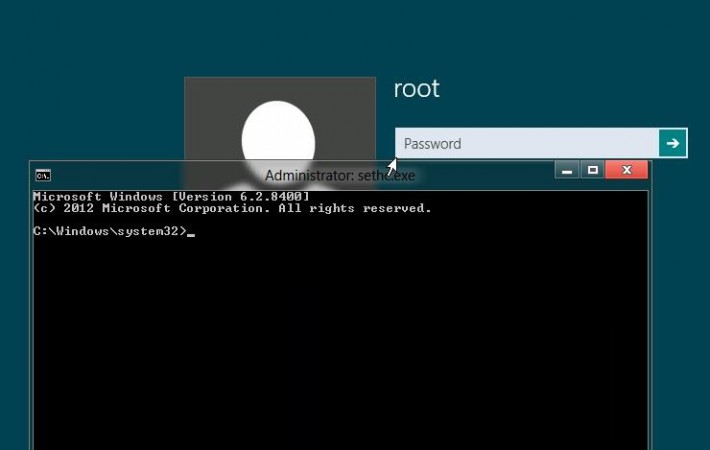ವಿಂಡೋಸ್ 8 ನಲ್ಲಿ ಯಾವುದೇ ಪಾಸ್ವರ್ಡ್ ಅನ್ನು ಮರುಹೊಂದಿಸುವುದು ಹೇಗೆ
ಮೈಕ್ರೋಸಾಫ್ಟ್ ತನ್ನ ಗ್ರಾಹಕರ ವೈಯಕ್ತಿಕ ಮಾಹಿತಿಯ ಸುರಕ್ಷತೆಯನ್ನು ಬಹಳ ಗಂಭೀರವಾಗಿ ಪರಿಗಣಿಸುತ್ತದೆ. ನಿಮ್ಮ ಖಾತೆಯನ್ನು ಪಾಸ್ವರ್ಡ್ನೊಂದಿಗೆ (ಪಠ್ಯ ಅಥವಾ ಗ್ರಾಫಿಕ್) ರಕ್ಷಿಸುವ ಆಯ್ಕೆಯನ್ನು ನೀವು ಹೊಂದಿದ್ದೀರಿ ಇದರಿಂದ ಅನಧಿಕೃತ ಜನರು ಅದನ್ನು ಲಾಗ್ ಇನ್ ಮಾಡಲು ಸಾಧ್ಯವಿಲ್ಲ. ಆದಾಗ್ಯೂ, ಬಳಕೆದಾರನು ತನ್ನ ಖಾತೆಯಿಂದ ತನ್ನ ಪ್ರವೇಶ ಕೋಡ್ ಅನ್ನು ಮರೆತಿದ್ದರೆ ಏನು ಮಾಡಬೇಕು? ಈ ಸಂದರ್ಭದಲ್ಲಿ, ವಿಂಡೋಸ್ 8 ಪಾಸ್ವರ್ಡ್ ಅನ್ನು ಹೇಗೆ ಮರುಹೊಂದಿಸುತ್ತದೆ ಎಂಬುದನ್ನು ನೀವು ತಿಳಿದುಕೊಳ್ಳಬೇಕು.
ಸ್ಥಳೀಯ ಖಾತೆ ಮತ್ತು ಮೈಕ್ರೋಸಾಫ್ಟ್ ಖಾತೆ
ಪಾಸ್ವರ್ಡ್ ಮರುಪಡೆಯುವಿಕೆ ಪ್ರಾರಂಭಿಸುವ ಮೊದಲು ಕಂಡುಹಿಡಿಯಬೇಕಾದ ಮೊದಲ ವಿಷಯವೆಂದರೆ ಖಾತೆಯ ಪ್ರಕಾರ. ಹಿಂದಿನ ಆವೃತ್ತಿಗಳಿಗಿಂತ ಭಿನ್ನವಾಗಿ, ವಿಂಡೋಸ್ 8 ವ್ಯವಸ್ಥೆಯಲ್ಲಿ ದೃಢೀಕರಣಕ್ಕಾಗಿ, ಬಳಕೆದಾರರು ಸ್ಥಳೀಯ ಖಾತೆ ಮತ್ತು Microsoft ನಿಂದ ಹಂಚಿದ ಖಾತೆ ಎರಡನ್ನೂ ಬಳಸಬಹುದು.
ಬಳಕೆದಾರರು ಯಾವ ರೀತಿಯ ಖಾತೆಯಿಂದ ಪಾಸ್ವರ್ಡ್ ಅನ್ನು ಮರೆತಿದ್ದಾರೆ ಎಂಬುದನ್ನು ಅವಲಂಬಿಸಿ, ಕ್ರಿಯೆಯ ಅಲ್ಗಾರಿದಮ್ ಬದಲಾಗುತ್ತದೆ. ಉದಾಹರಣೆಗೆ, ಮೂರನೇ ವ್ಯಕ್ತಿಯ ಕಾರ್ಯಕ್ರಮಗಳನ್ನು ಬಳಸಿಕೊಂಡು Microsoft ಖಾತೆಯಿಂದ ಕೋಡ್ ಅನ್ನು ಮರುಹೊಂದಿಸಲು ಅಸಂಭವವಾಗಿದೆ. ಆದರೆ ಡೆವಲಪರ್ಗಳ ವೆಬ್ಸೈಟ್ನಲ್ಲಿ ಅನುಕೂಲಕರ ಮರುಪಡೆಯುವಿಕೆ ಫಾರ್ಮ್ ಲಭ್ಯವಿದೆ. 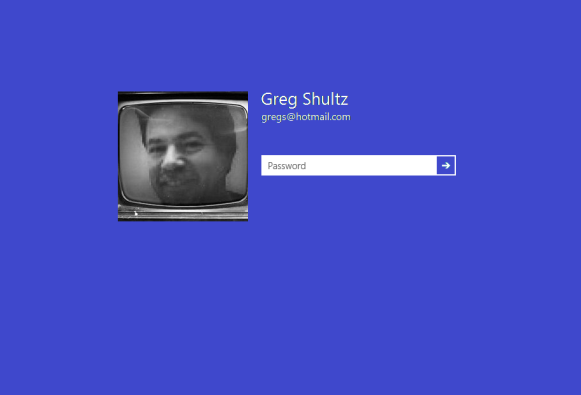
ನೀವು ಮೊದಲು ಸಿಸ್ಟಮ್ ಅನ್ನು ಹೇಗೆ ಅಧಿಕೃತಗೊಳಿಸಿದ್ದೀರಿ ಎಂಬುದನ್ನು ನೆನಪಿಟ್ಟುಕೊಳ್ಳಲು ಪ್ರಯತ್ನಿಸಿ. ನಿಮ್ಮ ಲಾಗಿನ್ ಆಗಿ ನೀವು ಇಮೇಲ್ ವಿಳಾಸ ಅಥವಾ ಫೋನ್ ಸಂಖ್ಯೆಯನ್ನು ಬಳಸಿದ್ದರೆ, ನೀವು ಹೆಚ್ಚಾಗಿ ನಿಮ್ಮ Microsoft ಖಾತೆಯನ್ನು ಮರುಪಡೆಯಬೇಕಾಗುತ್ತದೆ.
ಸೂಚನೆ! ನಿಮ್ಮ Windows 8 ನಿರ್ವಾಹಕರ ಪಾಸ್ವರ್ಡ್ ಅನ್ನು ನೀವು ಮರೆತಿದ್ದರೆ, ಸ್ಥಳೀಯ ಖಾತೆಗಳಿಗಾಗಿ ವಿವರಿಸಿದ ವಿಧಾನಗಳನ್ನು ಬಳಸಿ.
ಮೈಕ್ರೋಸಾಫ್ಟ್ ವೆಬ್ಸೈಟ್
ನೀವು Microsoft ಉತ್ಪನ್ನಗಳಿಗಾಗಿ ಹಂಚಿದ ಖಾತೆಯನ್ನು ಬಳಸಿದ್ದರೆ, ಸೈಟ್ನಲ್ಲಿ ವಿಶೇಷ ಫಾರ್ಮ್ ಮೂಲಕ ನಿಮ್ಮ ಪಾಸ್ವರ್ಡ್ ಅನ್ನು ನೀವು ಸುಲಭವಾಗಿ ಮರುಹೊಂದಿಸಬಹುದು. ಇದನ್ನು ಮಾಡಲು, ನೀವು ಯಾವುದೇ ಇತರ ವೈಯಕ್ತಿಕ ಕಂಪ್ಯೂಟರ್, ಲ್ಯಾಪ್ಟಾಪ್ ಅಥವಾ ಸ್ಮಾರ್ಟ್ಫೋನ್ ಅನ್ನು ಬಳಸಬಹುದು (ವಿಂಡೋಸ್ ಆಪರೇಟಿಂಗ್ ಸಿಸ್ಟಮ್ನೊಂದಿಗೆ ಅಗತ್ಯವಿಲ್ಲ). ನೀವು ಬೇರೊಬ್ಬರ ಪಾಸ್ವರ್ಡ್ ಅನ್ನು ಮರುಹೊಂದಿಸಬೇಕಾದರೆ, ನೀವು ಬಳಕೆದಾರರ ಮೇಲ್ಬಾಕ್ಸ್ ಅಥವಾ ಮೊಬೈಲ್ ಫೋನ್ಗೆ ಪ್ರವೇಶವನ್ನು ಹೊಂದಿರಬೇಕು.
ಪ್ರಕ್ರಿಯೆಯು ತುಂಬಾ ಸರಳವಾಗಿದೆ:
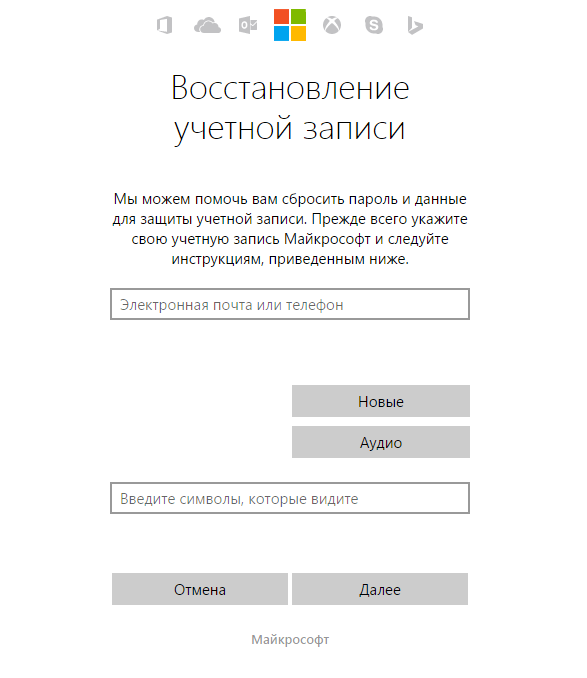
ನಿಮಗೆ ಅನುಕೂಲಕರವಾದ ಯಾವುದೇ ಆಯ್ಕೆಯನ್ನು ಆರಿಸಿ. ಹೊಸ ಕೋಡ್ ಅನ್ನು ಇಮೇಲ್ ಅಥವಾ SMS ಮೂಲಕ ಕಳುಹಿಸಲಾಗುತ್ತದೆ. ಮೇಲ್ ಅಥವಾ ಮೊಬೈಲ್ಗೆ ಪ್ರವೇಶವನ್ನು ಹೊಂದಿರದ ಬಳಕೆದಾರರಿಗೆ ಮರುಪಡೆಯುವಿಕೆ ಆಯ್ಕೆಯೂ ಇದೆ. "ನಾನು ಈ ಯಾವುದೇ ಆಯ್ಕೆಗಳನ್ನು ಬಳಸಲು ಸಾಧ್ಯವಿಲ್ಲ" ಹೈಪರ್ಲಿಂಕ್ ಅನ್ನು ಕ್ಲಿಕ್ ಮಾಡಿ.
ಇಲ್ಲಿ ನೀವು ಸಂಪರ್ಕಿಸಬಹುದಾದ ಹೊಸ ಪೋಸ್ಟಲ್ ವಿಳಾಸವನ್ನು ನಿರ್ದಿಷ್ಟಪಡಿಸಬೇಕಾಗುತ್ತದೆ, ಜೊತೆಗೆ ವೈಯಕ್ತಿಕ ಮಾಹಿತಿಯೊಂದಿಗೆ ಗರಿಷ್ಠ ಸಂಖ್ಯೆಯ ಕ್ಷೇತ್ರಗಳನ್ನು ಭರ್ತಿ ಮಾಡಿ. ನಿಮ್ಮ ಅಪ್ಲಿಕೇಶನ್ ಅನ್ನು ಆಡಳಿತವು 24 ಗಂಟೆಗಳ ಒಳಗೆ ಪರಿಶೀಲಿಸುತ್ತದೆ.
ಪಾಸ್ವರ್ಡ್ ಮರುಹೊಂದಿಸುವ ಪ್ರೋಗ್ರಾಂ
ಸ್ಥಳೀಯ ಬಳಕೆದಾರ ದಾಖಲೆಗಾಗಿ ನೀವು ಪಾಸ್ವರ್ಡ್ ಅನ್ನು ತೆಗೆದುಕೊಳ್ಳಬಹುದು, ಅದನ್ನು ಮರುಹೊಂದಿಸಬಹುದು ಅಥವಾ ಪರಿಶೀಲನೆಯನ್ನು ನಿಷ್ಕ್ರಿಯಗೊಳಿಸಬಹುದಾದ ಸಾಕಷ್ಟು ದೊಡ್ಡ ಸಂಖ್ಯೆಯ ಅಪ್ಲಿಕೇಶನ್ಗಳಿವೆ.
ಅಂತಹ ಉಪಯುಕ್ತತೆಗಳನ್ನು ಬಳಸಲು, ನೀವು ಬೂಟ್ ಮಾಡಬಹುದಾದ USB ಫ್ಲಾಶ್ ಡ್ರೈವ್ ಅನ್ನು ರಚಿಸಬೇಕಾಗುತ್ತದೆ. ಕೆಲವು ಕಾರ್ಯಕ್ರಮಗಳ ವಿತರಣೆಗಳು ISO ಇಮೇಜ್ನೊಂದಿಗೆ ಕೆಲಸ ಮಾಡುವ ಸಾಧನಗಳನ್ನು ಒಳಗೊಂಡಿವೆ. ಇತರರಿಗೆ, ನೀವು UltraISO ನಂತಹ ವಿಶೇಷ ಸಾಫ್ಟ್ವೇರ್ ಅನ್ನು ಬಳಸಬೇಕಾಗುತ್ತದೆ.
ಉದಾಹರಣೆಗೆ, ನೀವು ಸಾರ್ವತ್ರಿಕ ಉಪಯುಕ್ತತೆಯನ್ನು ERD ಕಮಾಂಡರ್ MS ಡಾರ್ಟ್ ಅನ್ನು ಬಳಸಬಹುದು. ಇದು ಮೈಕ್ರೋಸಾಫ್ಟ್ನಿಂದ ಆಪರೇಟಿಂಗ್ ಸಿಸ್ಟಮ್ಗಳನ್ನು ಮರುಸ್ಥಾಪಿಸಲು ಮತ್ತು ರೋಗನಿರ್ಣಯ ಮಾಡಲು ಅಪ್ಲಿಕೇಶನ್ಗಳ ಸಂಪೂರ್ಣ ಸೆಟ್ ಆಗಿದೆ. ನಿಮ್ಮ ಪಾಸ್ವರ್ಡ್ ಅನ್ನು ಮರುಹೊಂದಿಸಲು ಸಹ ನೀವು ಇದನ್ನು ಬಳಸಬಹುದು.
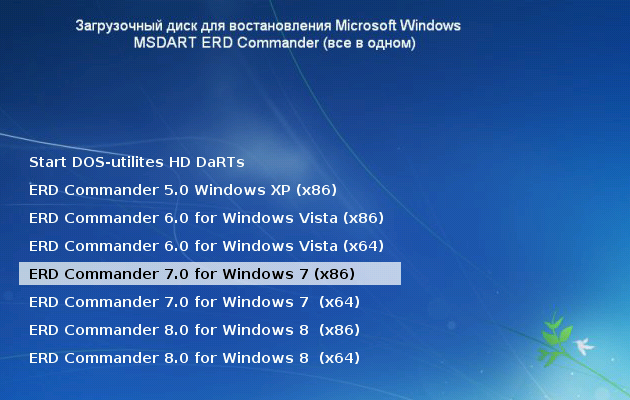
ರಿಕವರಿ ಡಿಸ್ಕ್
ಮತ್ತೊಂದು ಸಾಧನದಲ್ಲಿ ಬೂಟ್ ಮಾಡಬಹುದಾದ USB ಫ್ಲಾಶ್ ಡ್ರೈವ್ ಅನ್ನು ರಚಿಸಲು ನಮಗೆ ಅವಕಾಶವಿಲ್ಲದಿದ್ದರೆ, ಆದರೆ ಅನುಸ್ಥಾಪನ ಡಿವಿಡಿ ಅಥವಾ ಮರುಪಡೆಯುವಿಕೆ ಡಿಸ್ಕ್ ಅನ್ನು ಉಳಿಸಲಾಗಿದೆ, ನೀವು ಪರ್ಯಾಯ ವಿಧಾನವನ್ನು ಬಳಸಬಹುದು. ಇದು ಹಿಂದಿನದಕ್ಕಿಂತ ಸ್ವಲ್ಪ ಹೆಚ್ಚು ಕಷ್ಟಕರವಾಗಿದೆ.
ಎಲ್ಲಾ ಸೂಚನೆಗಳನ್ನು ಸರಿಯಾಗಿ ಅನುಸರಿಸಲು ಪ್ರಯತ್ನಿಸಿ ಮತ್ತು ಹೆಚ್ಚುವರಿ ಏನನ್ನೂ ಮಾಡಬೇಡಿ - ಇದು ಆಪರೇಟಿಂಗ್ ಸಿಸ್ಟಂನ ಸಾಮಾನ್ಯ ಕಾರ್ಯಾಚರಣೆಯನ್ನು ಅಡ್ಡಿಪಡಿಸಬಹುದು.
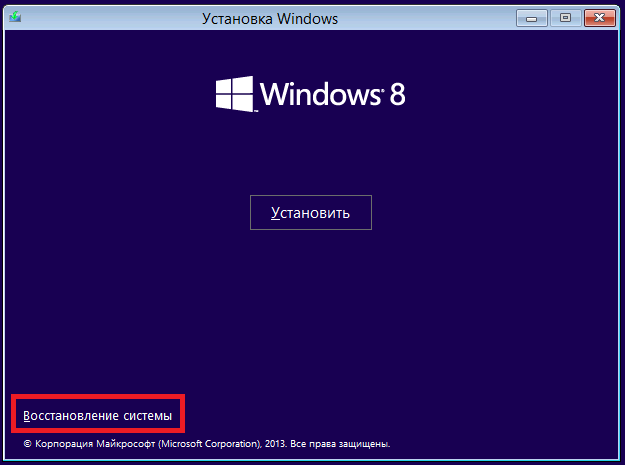
ಹೀಗಾಗಿ, ನೀವು ಸಿಸ್ಟಂ ಕನ್ಸೋಲ್ನೊಂದಿಗೆ ಸ್ವಾಗತ ಪರದೆಯಲ್ಲಿ "ಸುಲಭ ಪ್ರವೇಶ ಕೇಂದ್ರ" ಗೆ ಕರೆಯನ್ನು ಬದಲಾಯಿಸಿದ್ದೀರಿ.
ಗುಪ್ತಪದ ಮರುಹೊಂದಿಸಿ
ಸಿಸ್ಟಮ್ ಬೂಟ್ ಮಾಡಿದಾಗ, ನೀವು ಪಾಸ್ವರ್ಡ್ ಅನ್ನು ಮರೆತಿರುವ ಬಳಕೆದಾರ ಖಾತೆಯನ್ನು ಆಯ್ಕೆಮಾಡಿ. ಕಮಾಂಡ್ ಲೈನ್ ಅನ್ನು ತರಲು "ಕಂಟ್ರೋಲ್" + "ಯು" ಒತ್ತಿರಿ (ಪ್ರಮಾಣಿತ ಪ್ರವೇಶ ಕೇಂದ್ರದ ಬದಲಿಗೆ).